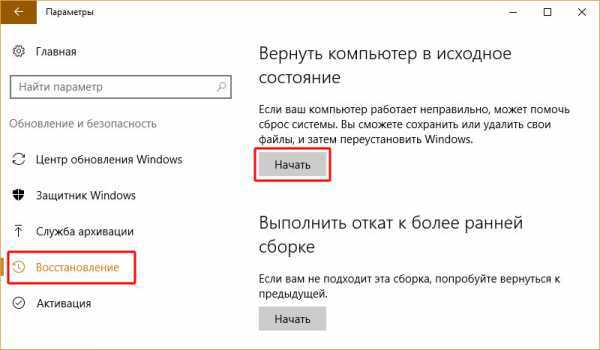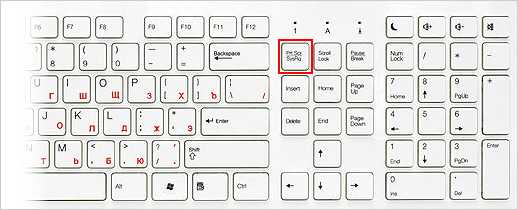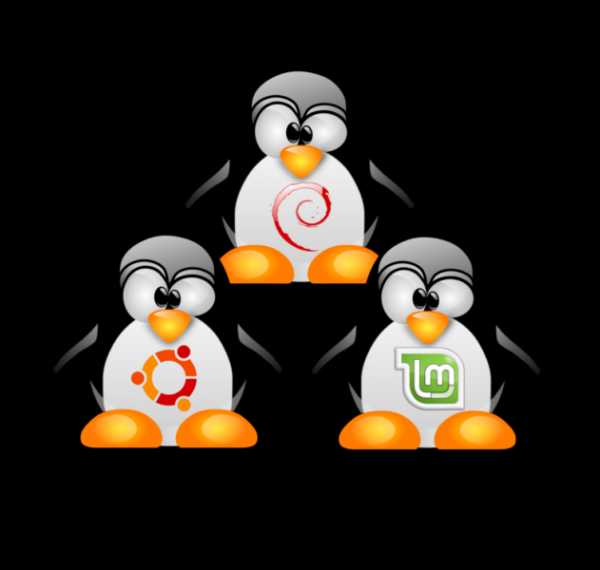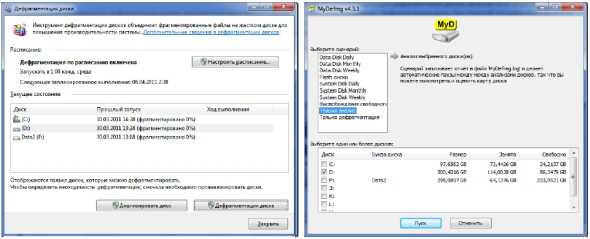Как сделать, чтобы Windows был на русском языке? Как на компьютере сделать русский язык
Как установить русский язык на компьютер
Обычно вопрос об установке русского языка на компьютер подразумевает собой добавление русского языка в параметры языковой панели, после чего появляется выбор между установленным ранее языком и русским. Сделать это совсем не сложно.
Спонсор размещения P&G Статьи по теме "Как установить русский язык на компьютер" Как перейти на английский в компьютере Как перейти с английского на русский Как перейти с русской клавиатуры на английскуюИнструкция
1
В рамках данной статьи рассмотрим вариант, подразумевающий, что в установленной на вашем компьютере операционной системе Windows (в формате данной статьи будет рассматриваться Windows XP, однако различия в других версиях данной ОС незначительны) уже имеется в наличии русский язык и все, что от нас требуется — просто добавить русскую раскладку для клавиатуры.
2
Для этого перейдем в меню «Пуск». Далее выберите пункт «Панель управления». В появившемся окне найдите иконку с глобусом. Она должна быть подписана, как «язык и региональные стандарты».
3
В появившемся окне вы в первую очередь попадете на вкладку «Язык и региональные стандарты». Здесь настраивается отображение системной даты, денежных единиц, некоторых чисел и времени. Если вы используете русские стандарты — стоит выбрать параметр «Русский» (обратите внимание, что ниже также можно выбрать ваше местоположение, что однако, никак не повлияет на вашу повседневную работу за компьютером).
4
Далее перейдите на вкладку «Языки» и нажмите на кнопку «Подробнее», в результате чего вы попадете в окно «Языки и службы текстового ввода». Выберите вкладку «Параметры».
5
После чего найдите кнопку «Добавить». В открывшемся окне из списка выберите русский язык. Затем вам будет предложено выбрать раскладку клавиатуры, выбрав которую, нажмите на кнопку «Ок». В результате вы заметите, что в списке установленных служб появился русский язык.
6
Далее вы можете захотеть установить русскую раскладку клавиатуры по умолчанию. Для этого в окне «Языки и службы текстового ввода» (при выполнении всех вышеуказанных действий вы будете находится именно в этом окне) найдите список «Язык ввода по умолчанию». Затем в списке выберите русский язык и воспользуйтесь кнопкой «Применить».
7
На этом все, в ходе проделанных действий из базового языкового пакета был добавлен русский язык, а при клавиатурном вводе изначально будет использован русский.
Как простоmasterotvetov.com
Как сделать, чтобы Windows был на русском языке?
Установка оригинальной версии Windows Vista или Windows 7 часто подразумевает собой установку англоязычного дистрибутива операционной системы. После установки вы получите полностью «англоязычный» компьютер. Подружить его с русским языком не так сложно.
Инструкция
imguru.ru
Как в телеграмме на компьютере сделать русский язык
Главная » ПО » Как в телеграмме на компьютере сделать русский языкКак сделать Телеграмм русским
http://free-software.com.ua/wp-content/uploads/2016/03/telegram-icon.png Полезные советы Средняя оценка: 5 Всего проголосовало: 1Telegram Messenger — сервис популярный. Особенно привлекателен он для тех, кто ценит безопасность и конфиденциальность в переписке. Универсален как для ПК, так и для портативных гаджетов. С быстрой регистрацией и обширным функционалом. Вдобавок ко всему, еще и бесплатный.
И все бы хорошо, если бы не русский язык. Он не установлен по умолчанию. Но не спешите огорчаться, мы расскажем, как в Телеграмме сделать русский язык, и постараемся сделать это максимально понятно и доходчиво.
Установить русский язык на Telegram просто и легко!
Несмотря на то, что алгоритм действий может показаться сложным, на деле все оказывается достаточно просто. Чтобы перевести Телеграмм на русский язык, вам следует:
- Скачать Telegram на компьютер, установить ее и запустить.
- В верхней вкладке «Поиск контактов» пропишите telerobot. Мессенджер выдаст пользователя как подсказку. Кликайте на контакт «Робот Антон«.
- Не удивляйтесь следующему действию. Вам нужно написать роботу Антону. Он знает, как сделать Телеграмм русским. Отошлите сообщение с текстом «locale windows». Автоматически вы получите в ответ файл, который нужно скачать на рабочий стол или любое удобное для вас место. Кликайте на файл.
- Вернитесь к настройкам программы Settings, прокрутите вниз до раздела General. Зажмите клавиши Alt+Shift и кликните на ссылку «Change language».
- Откроется окно, в котором вам нужно найти файл, полученный от робота Антона. Перезапустите программу, дело сделано.
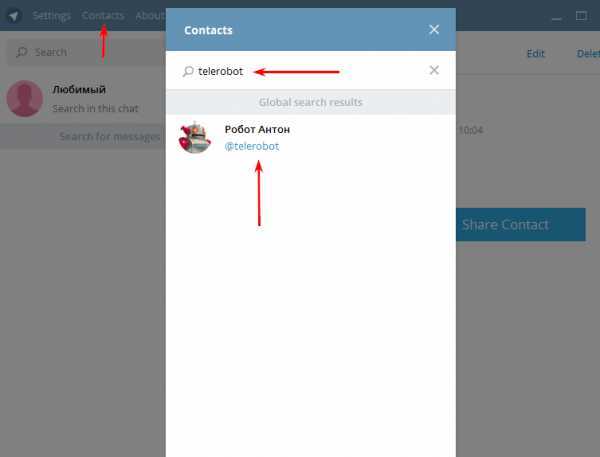
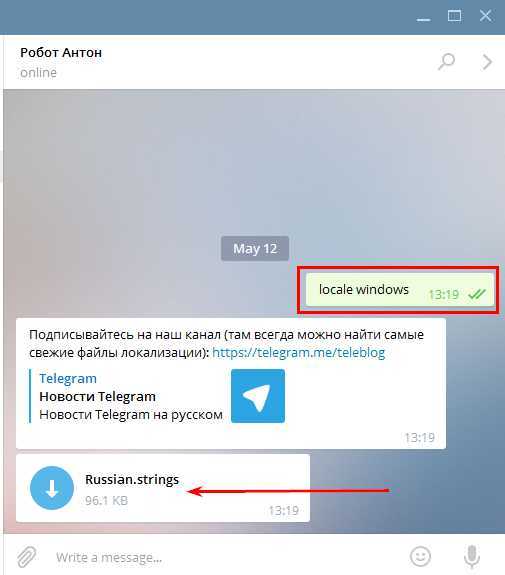
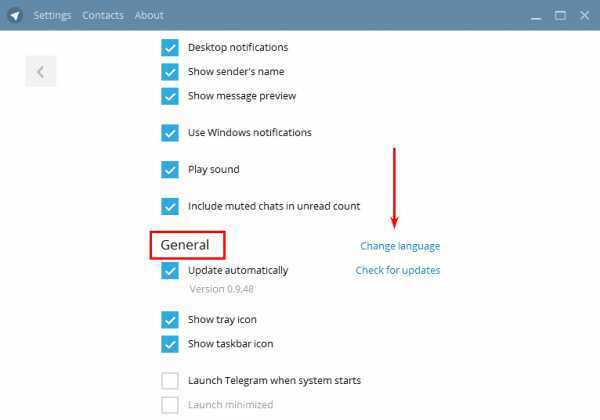
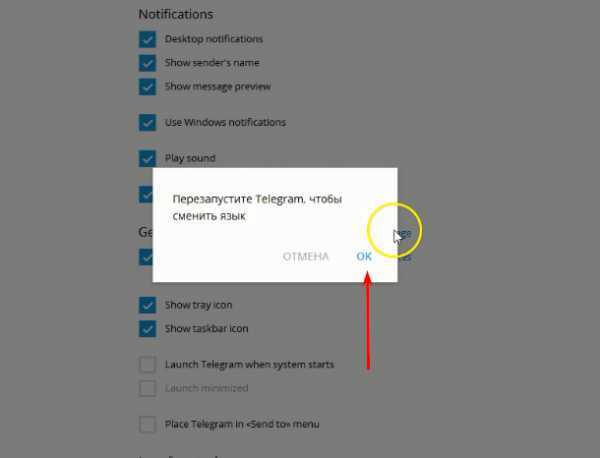
Вот так легко и быстро вы сможете в Телеграмм поставить русский язык. Чтобы все стало еще более понятным, смотрите видео.
free-software.com.ua
Русификация telegram на windows, android, iphone, mac, ios
Здравствуйте! Далеко не во всяких программах есть варианты rus lang, к тому же, имеющиеся способы обзавестись таковым далеко не официальны. Телеграмм, например, обладает только любительским русификатором: перевести версию для windows на русский язык (русифицировать) из-за этого сможет не всякий. Но, как вы уже знаете, не бывает нерешаемых проблем: наш компьютерный портал научит вас и этом нехитрому мастерству.
 Прежде, чем говорить о том, как вообще перевести приложение, расскажем, что же вообще скрывается за этим термином. Если вы уже опытный пользователь, много раз качавший подобные файлы и менявший язык программы, просто спуститесь на один подзаголовок ниже. Для новичков же немного поясним.
Прежде, чем говорить о том, как вообще перевести приложение, расскажем, что же вообще скрывается за этим термином. Если вы уже опытный пользователь, много раз качавший подобные файлы и менявший язык программы, просто спуститесь на один подзаголовок ниже. Для новичков же немного поясним.
Под понятием «locale» скрывается возможность сменить язык интерфейса какого-либо софта с английского на любой другой. То есть, вместо обычного «Settings» вас будут приветствовать понятные и приятные глазу «Настройки».
Осуществляется это путем загрузки файла с незамысловатым названием «russian strings». Впрочем, об этом уже поговорим немного ниже.
Не доверяйте программам, обещающим автоматически перевести ваш телеграмм. Всегда помните: нет такой работы, которую нельзя сделать самостоятельно и лучше, чем это сделали бы другие.
к меню ↑
Как русифицировать telegram на компьютере или ноутбуке с windows
Для начала расскажем о том, как поменять язык на ПК. Все-таки, несмотря на несколько важных преимуществ мобильной версии, большинство пользователей предпочитают использовать так называемую desktop. Да и виндовс, как-никак, до сих пор является самой популярной ОС в мире.
Итак, чтобы добавить русский в программу, выполните следующие действия:
- В строку поиска контактов вбейте «telerobot». Кликните на него, чтобы открыть чат.
- Отдайте ему следующую команду ― locate tdesktop.
- Куда-нибудь сохраните отправленный файл.
- Чтобы установить его, зайдите в настройки.
- Найдите там пункт General.
- С зажатыми клавишами Shift и Alt нажмите на Change Language.
- В открывшемся окне выберите скачанный файл.
- Согласитесь с перезапуском.
Учтите: при обновлениях русификация может работать не совсем корректно.
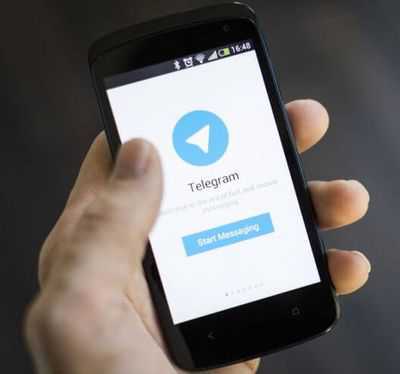 Теперь поговорим об android и мельком упомянем iphone. Дело в том, что алгоритм для этих систем одинаков, различаются только команды.
Теперь поговорим об android и мельком упомянем iphone. Дело в том, что алгоритм для этих систем одинаков, различаются только команды.
Изменить язык в мобильном приложении под силу не всякому. Дело в том, что так называемая folder in system downloads ― папка с системными настройками ― на телефоне спрятана более умело. Да и возможностей намного меньше.
Но робот Антон может настроить все ― похоже, для его разработчиков нет вообще никаких преград.
Чтобы скачать нужный файл, проделайте следующее:
- Зайдите в чат с тем самым ботом.
- Напишите ему Locale Android.
- Загрузите перевод, просто нажав на него.
- Когда загрузка будет завершена, нажмите на три вертикальные точки в верхнем правом углу сообщения.
- В открывшемся меню нажмите на Apply localization file.
- Выберите «Русский».
- Немного подождите.
Для айфона же вам придется дать команду locale ios.
к меню ↑
Как русифицировать telegram на ios, mac, linux
 Наконец, по остаточному принципу поговорим про иные системы. Про мобильные от Эпл на ios мы уже поговорили, настало время их ноутбуков на mac os. Впрочем, тут ничего особо не меняется: просто используйте алгоритм для Виндовс, только с командой «locate osx».
Наконец, по остаточному принципу поговорим про иные системы. Про мобильные от Эпл на ios мы уже поговорили, настало время их ноутбуков на mac os. Впрочем, тут ничего особо не меняется: просто используйте алгоритм для Виндовс, только с командой «locate osx».
Чтобы сменить english language на Убунту и прочих системах, применяйте такой алгоритм:
- Найдите нужного робота.
- Отправьте ему locale tdesktop RU.
- Смотрите, как поставить язык на виндовс.
Отдельного перевода для этой системы в локальном хранилище пока нет. Впрочем, в будущем они могут появиться, и тогда мы обновим данную статью.
 Наконец, поговорим о локализации онлайн версии. Многие вполне справедливо полагают, что там включить перевод нельзя. В качестве аргумента они приводят ошибки рода «incorrect localization file» и отличие браузерного телеграмма от остальных.
Наконец, поговорим о локализации онлайн версии. Многие вполне справедливо полагают, что там включить перевод нельзя. В качестве аргумента они приводят ошибки рода «incorrect localization file» и отличие браузерного телеграмма от остальных.
Как не прискорбно, но они правы. Пока что все версии подобного рода мы имеем честь наблюдать только на английском. Перевести их могут только разработчики, но от Павла Дурова мы слышим только крайнее пренебрежение к русскоязычной аудитории.
Так что нам остается только ждать и верить: не то Павел пойдет к нам навстречу, не то программист энтузиаст найдется.
к меню ↑
Выводы
Главное ― пользуйтесь только предоставленными выше роботами и инструкциями. За качество и безопасность иных переводов мы поручиться не можем.
Плюсы русификации:
- Программа на родном языке.
- Большинство опций можно находить интуитивно.
- Понятны все ошибки и сообщения.
Минусов нет.
к меню ↑
Видеообзор
(1 оценок, среднее: 5,00 из 5) Загрузка...Комментарии к статье "Русификация telegram на windows, android, iphone, mac, ios"
nashkomp.ru
Как русифицировать Телеграмм на устройствах
Вопрос, как русифицировать Телеграмм, далеко не праздный. Ведь, как известно, на официальном уровне русификации до сих пор не существует. Это связано с тем, что, по словам Павла Дурова – основателя сервиса – в России не существует свободы слова и перспектив для развития мессенджеров. Поскольку в любой момент Телеграмм могут заблокировать на территории страны, нет смысла тратить силы, деньги и время на русификацию. Возможно, русскоязычным пользователям это и покажется обидным. Тем более, что Telegram уже переведен на многие языки мира.
Поэтому русификация Телеграмм целиком отдана на откуп энтузиастам. Благо мессенджер имеет определенную часть программного кода в открытом виде. Так что на сегодняшний момент имеется немало способов перевести Телеграмм на русский язык на любом устройстве. И более того, это сделать можно различными способами.
Как русифицировать Телеграмм на компьютере

Перед тем, как русифицировать Телеграмм на компьютере, потребуется скачать англоязычную версию. И сделать это возможно:
- с официального сайта проекта;
- а также с какого-нибудь стороннего сайта. Кстати, на некоторых из таких ресурсов доступна уже изначально русифицированная версия.
Однако, если нет желания искать уже переведенный вариант, можно русифицировать Telegram и самостоятельно. Итак, русификация Telegram на компьютере происходит с помощью специально созданного для этого бота.
Бот – небольшая программка, которая позволяет решать пользователю множество важных повседневных задач. В отличие от других социальных сервисов, боты в Telegram вполне приветствуются и активно используются. Одни занимаются поиском информации относительно погоды, текущего курса валют. Другие же могут имитировать живое общение. Третьи предлагают просмотр интересных фильмов, собирают на просторах Сети тематические картинки. Словом, сфера их применения действительно широка. Имеется, в том числе, и бот-русификатор.
Перед тем, как перевести Телеграмм на русский язык на компьютере, потребуется добавить себе в контакты этого бота. Его зовут Антон. Чтобы его найти, нужно будет слева вверху в строке поиска набрать: «telerobot». Без кавычек. Далее надо подать команду: «locate tdesktop». Также без кавычек. В ответ Антон вышлет файл Russian.string. Необходимо нажать на него правой кнопкой мыши и в появившемся контекстном меню выбрать пункт «Save as». Далее файл сохраняется в любом удобном для пользователя месте.
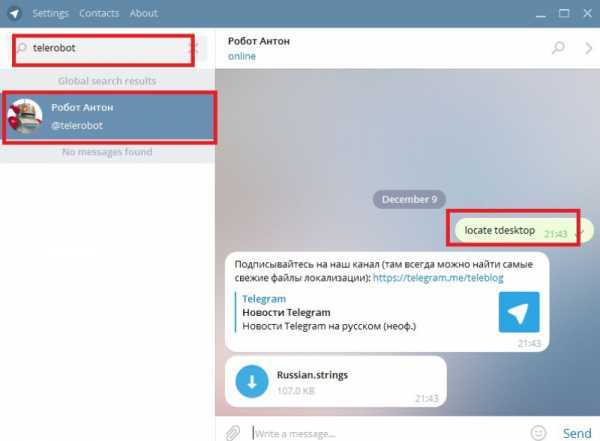
В левом верхнем углу приложения имеется кнопка «Settings» — Настройки. Она осуществляет переход в меню настроек. Здесь потребуется найти и выбрать пункт «General»
htfi.ru
Как переключить клавиатуру на русский язык
Здесь мы расскажем о том, как переключать клавиатуру на русский язык на компьютерах с русифицированными оперативными системами Windows 7, Windows 8, Windows 10 и Mac OS.Как переключить клавиатуру на русскую раскладку
Если Вы работаете на русскоязычных Windows или Mac OS, в операционной системе обычно предустановлены русский и английский языки. В этом случае Вам достаточно будет нажать мышью на кнопку EN (Английский) на панели задач. Рядом появится значок RU (Русский), которую необходимо выбрать.Вы также можете поменять язык ввода нажатием комбинаций клавиш Ctrl, Alt и Shift. Сочетание клавиш зависит от модели Вашего компьютера и установленной на нем операционной системы, а также индивидуальных установок. Чаще всего в Windows используются Alt + Shift и Shift + Ctrl.
Если Вас не устраивает заданное по умолчанию сочетание клавиш, Вы можете установить свой вариант.
Windows 7
В Windows 7 Вам нужно будет войти в меню Пуск и выбрать клавишу Панель управления. В Панель управления перейдите по ссылке Смена раскладки клавиатуры или других способов ввода или Язык и региональные стандарты. Далее следуйте пошаговой инструкции:Язык и региональные стандарты > Языки и клавиатуры > Изменить клавиатуру > Язык и службы > Переключение клавиатуры > Переключить язык ввода > Сменить сочетание клавиш > Изменение сочетания клавиш > Смена языка > выберите тот вариант, который для вас наиболее удобен.
Windows 8
В Windows 8 кликните по знаку на панели задач, указывающему на действующую языковую раскладку. Далее: Настройки языка > Дополнительные параметры > Изменить сочетания клавиш языковой панели > Переключить язык ввода > Сменить сочетание клавиш > выберите удобное для Вас сочетание.Windows 10
В Windows 10 нажмите на Пуск и зайдите в Панель управления. Выберите вкладку Изменение способа ввода или нажмите на кнопку Язык. Далее: Дополнительные параметры > Переключение методов ввода > Изменить сочетания клавиш языковой панели > Переключение клавиатуры > Сменить сочетание клавиш > Переключить язык ввода > Смена языка ввода > выберите необходимую вам языковую опцию.Mac OS
На компьютерах с Mac OS стандартное сочетание клавиш для переключения языка выглядит так: cmd + пробел.Если при нажатии этой комбинации язык клавиатуры не меняется на русский, необходимо будет активировать русский язык в оперативной системе. Для этого зайдите в меню Системные настройки, нажмите на Язык и регион и добавьте нужный язык.
В Mac OS Вы также можете выбрать свою комбинацию клавиш для переключения языка. Для этого Вы можете воспользоваться бесплатной программой Punto Switcher, разработанной Yandex.
Изображение: © Elxan Nagiyev - Shutterstock.com
Жан-Франсуа Пиллу (Jean-François Pillou) – основатель ССМ Жан-Франсуа Пиллу, более известный как Джефф, – основатель сайта CommentCaMarche.net, генеральный директор CCM Benchmark и технический директор Figaro Group.
Подробнее о команде CCM
Похожие запросы
Опубликовано пользователем Макс Вега. Последнее обновление 12.07.2017, 18:20 от пользователя Макс Вега.
ru.ccm.net